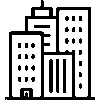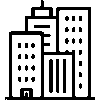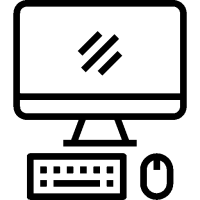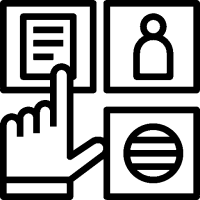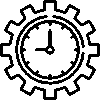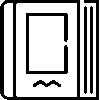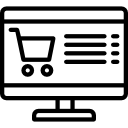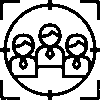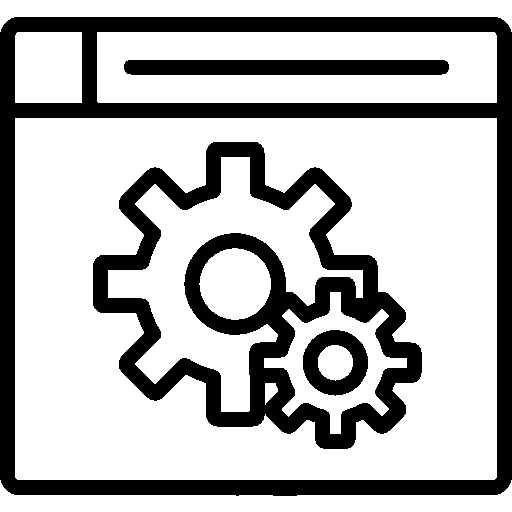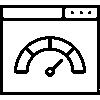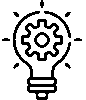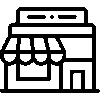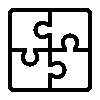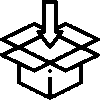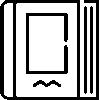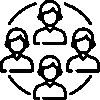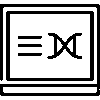Müşteriler - Müşteri Kaydı Düzenleme
-
Kişi Kaydı Düzenleme
Kişi Kaydı Düzenleme; Özet, Düzenle, Aile Bilgileri, Kişi Detaylı Bilgileri, Firma Bilgisi, İletişim Bilgileri, Fatura Bilgileri, Teslimat Bilgileri, Banka Hesapları, Kategoriler, Limitler ve Engellemeler, Parametreler, İskonto, Müşteri Temsilcileri, Satış Temsilcileri, Temsilci, Cari Hesap, Listeler, Müşteri Dosyası, Ürün İlişkisi, Meta Data, Araçlar menülerinden oluşmaktadır. Bu menüler ayarlar alanından seçilen özelliklere göre farklılık göstermektedir.
Özet
Özet bilgilerin görüntülendiği ekrandır.

Özet ekranında Temsilciler, Genel Bilgiler, Web Sitesi Üyelikleri, Temel Bileşenler bilgileri görüntülenir. Bu bilgiler düzenleme ekranından güncellenir.
DüzenleKişisel bilgilerin düzenlendiği ekrandır.

Düzenleme ekranında Adı, Soyadı, Cinsiyeti, Mesleği, Bölge, Baba Adı, Anne Adı, Doğum Yeri, Doğum Tarihi, Kan Grubu, Uyruk, Kimlik No, Müşteri Genel İskonto Oranı, Açıklama bilgileri düzenlenir.
Aile Bilgileri
Aile bilgilerinin görüntülendiği ekrandır.

Aile bilgileri ekranında Sıra Adı, Soyadı, Yakınlık Derecesi, Telefon No bilgileri listelenir. Yeni Ekle tuşuna basarak aile bilgisi eklenir.

Yeni Ailesi bilgi eklemek için Adı Soyadı, Yakınlık Derecesi, Doğum Tarihi, Telefon No bilgileri girilir.
Kişi Detaylı Bilgileri
Kişi detayları bilgilerinin güncellendiği ekrandır.

Kişi Detaylı Bilgileri ekranında Ehliyet Bilgileri, Konuştuğu Diller, Üyelikler, Eğitim Bilgisi bilgileri güncellenir.
Firma Bilgisi
Çalıştığı Firma Bilgilerinin görüntülendiği ekrandır.

Çalıştığı Firma ekranında Sıra, Müşteri Bilgisi, Pozisyon, Durum bilgileri yer alır. Yeni Firma Seç tuşuna basarak firma seçilir.

Firme eklemek için Sıra, Müşteri Bilgisi, Pozisyon, Durum bilgileri girilir.
İletişim Bilgileri
İletişim bilgilerinin görüntülendiği ekrandır.

İletişim Bilgileri ekranında Müşteri İletişim Bilgileri,Firma İletişim Bilgileri tablo halinde listelenir. Yeni Ekle tuşuna basarak İletişim bilgisi yer alır.

İletişim Bilgisi eklemek için Adres Bilgileri, Email, Diğer Bilgiler, Telefon Bilgileri, Sosyal Medya bilgileri girilir.
Fatura Bilgileri
Fatura bilgilerinin görüntülendiği ekrandır.

Fatura bilgileri ekranında Adres Başlığı, Adı Soyadı, Kimlik No, Adres bilgileri yer alır.
Teslimat Bilgileri
Teslimat bilgilerin görüntülendiği ekrandır.

Teslimat bilgileri ekranında Adres Başlığı, Adres bilgileri görüntülenir. Yeni Ekle tuşuna basarak teslimat bilgisi eklenir.

İletişim Bilgisi eklemek için Adres Başlığı, Yetkili Kişi Adı, Yetkili Kişi Soyadı, Alternatif Alıcı, Telefon Numarası, Adres, Ülke, İl,Posta Kodu, Kargo Şirketi bilgileri girilir.
Banka Hesapları
Banka Hesaplarının görüntülendiği ekrandır.

Banka hesapları ekranında Sıra, Hesap Sahibinin Adı, IBAN, Banka Kodu / Adı, Şube Kodu / Adı, Hesap No bilgileri girilir. Yeni Ekle tuşuna banka hesabı eklenir.

Banka hesabı eklemek için Hesap Bilgileri, Diğer Hesap Bilgileri girilir.
Kategoriler
Kategorilerin görüntülendiği ekrandır.

Kategoriler ekranında kategoriler görüntülenir. Kategori Seç ekranına basarak kategori eklenir.

Kategoriler listelenir. Listelenen kategorilerden seçilir.
Limitler ve Engellemeler
Limit ve Engellemelerin görüntülendiği ekrandır.

Limit ve Engellemeler ekranında Siparişler ve Teklifler olmak üzere limitler ve engellemeler seçilir.
Parametreler
Parametrelerin görüntülendiği ekrandır.

Parametreler ekranında Parametreler seçilerek kaydedilir.
İskonto
İskontoların görüntülendiği ekrandır.

İskontolar ekranında Müşteri Genel İskonto Oranı,Müşteri Ürün / Hizmet iskontosu Oranı,Müşteri Marka İskontosu Oranı,Müşteri Grup / Kategori İskontosu Oranı bilgileri girilir.
Müşteri Temsilcileri
Müşteri temsilcilerin görüntülendiği ekrandır.

Müşteri Temsilci Ekle tuşuna basarak müşteri temsilci eklenir.

Temsilciler eklenerek kaydedilir.
Satış Temsilcileri
Satış temsilcilerin görüntülendiği ekrandır.

Satış Temsilci Ekle tuşuna basarak temsilci eklenir.

Temsilciler eklenerek kaydedilir.
Temsilci
Temsilcilerin görüntülendiği ekrandır.

Temsilci Ekle tuşuna basarak temsilci eklenir.

Temsilciler eklenerek kaydedilir.
Cari Hesap
Cari Hesap seçilerek görüntülenir.

Cari Hesap eklemek için firma seçilir. Cari Hesap Ekle tuşuna basılır. Cari kur belirlenir. Kaydet tuşuna basarak kaydedilir.
Listeler
Listelerin görüntülendiği ekrandır.

Listeler ekranında No, Liste Adı, Açıklama bilgileri yer alır. Yeni Ekle tuşuna basarak liste eklenir. Liste eklemek için Liste Türü, Liste, Açıklama bilgileri girilir.
Müşteri Dosyası
Müşteri dosyalarının görüntülendiği ekrandır.

Müşteri dosyası ekranında Sıra, Sayfa Tanımı, Sayfa Başlığı bilgileri görüntülenir. Yeni Ekle tuşuna basarak sayfa eklenir. İşlemler menüsünden Varsayılan Sayfaları getirilir, Doküman oluşturulur, Önizleme yapılır.

Sayfa eklemek için Sayfa Tanımı, Sıra bilgileri girilir.
Ürün İlişkisi
Ürün ilişkilerinin görüntülendiği ekrandır.

Ürün ilişkileri ekranında Sıra, Ürün Kodu, Ürün Adı bilgileri yer alır. Yeni Ekle tuşuna basarak ürün eklenir.

Ürün Grubu, Ürün Kategorisi, Marka seçilerek ürünler listelenir. Listelenen ürünlerden tercih edilen seçilerek kaydedilir.
Meta Data
Metada alanlarının tanımlandığı ekrandır.

Metadata ekranında Anahtar Kelime ve Diğer Alanı vardır. Excel ile yükle tuşuna basarak dosya seçilir. Seçilen dosya yüklenir.
Araçlar
Araçlar; Benzer Kayıtları Bul, Müşteri Tipi Güncelleme olmak üzere ikiye ayrılır.
Benzer Kayıtları Bul

Benzer kayıtlar bulunur.
Müşteri Tipi Güncelleme

Güncellenecek bilgiler; Firma Adı, Firmanın Kısa Adı bilgileri girilerek güncelleme yapılır.
-
Firma Kaydı Düzenleme
Firma Kaydı Düzenleme; Özet, Firma Bilgisi, Firma Detaylı Bilgileri, Federe Bilgileri, Grup Firmaları, Şube Bilgileri, Personel Bilgileri, Sektör Bilgileri, NACE Bilgileri, Markalar Sorumlu, Kontak Bilgileri, İletişim Bilgileri, Fatura Bilgileri, Teslimat Bilgileri, Banka Hesaplar,ı Kategoriler, Limitler ve Engellemeler, Parametreler, İskonto, Müşteri Temsilcileri, Satış Temsilcileri, Temsilci, Cari Hesap, Listeler, Müşteri Dosyası, Ürün İlişkisi, Mali Müşavir, Yeminli Mali Müşavir, Meta Data, Araçlar menülerinden oluşmaktadır. Bu menüler ayarlar alanından seçilen özelliklere göre farklılık göstermektedir.
Özet

Firma kartının özet kısmında Temsilciler, Genel Bilgiler, Web Sitesi Üyelikleri, Parametreler, Temel Bileşenler yer almaktadır. İşlemler kısmından kayıt beklemeye alınabilir ya da silinebilir.
Özet sayfasında gösterilecek alanlar Ayarlar - Özet Sayfası Ayarları - Firma menüsünden özelleştirilmektedir.Firma Bilgisi

Firma Bilgisi ekranında Firma Adı, Firmanın Kısa Adı, Firma Kodu, ÜTS Kurum Numarası, Bölge, Kuruluş Yılı, Vergi Dairesi, Vergi No, Açıklama bilgileri girilir.
Firma Detaylı Bilgileri

Firma detaylı bilgileri ekranında Firma Profili, Çalışan Sayısı, Ciro Bilgileri , Ortalık Yapısı bilgileri girilir.
Federe Bilgileri

Federe Bilgileri ekranında Federe bilgisi ve seviye seçilir. Federe Log Kayıtları Sıra, Federe, Seviye, Bağlı Üye, İşlemi Yapan, İşlem Tarihi bilgileri tablo halinde listelenir.
Grup Firmaları

Grup Firmaları ekranında Sıra, Firma bilgileri tablo halinde listelenir. Yeni ekle tuşuna basarak grup firması eklenir.

Yeni arama ile arama yapılır. Firma seçilir. Ekle tuşu ile eklenir. İptal tuşu ile iptal edilir.
Şube Bilgileri

Şubeler sayfasında Sıra, Şube bilgileri tablo halinde listelenir. Yeni Ekle tuşuna basarak şube eklenir.

Genel Bilgiler ekranında Şube Adı, Telefon Numarası, Email Adresi bilgileri girilir
Personel Bilgileri

Çalışan personel bilgileri ekranında Sıra, Personel Bilgisi, Durum bilgisi tablo halinde listelenir. Yeni ekle tuşuna basarak personel eklenir.

Personel eklemek için Personel seçilir. Çalıştığı Konum, Çalışma Durumu, Yetki Durumu bilgileri girilir.
Sektör Bilgileri

Seçili Sektör ekranında Sıra, Sektör bilgileri tablo halinde listelenir.Yeni Ekle tuşuna basarak sektör seçilir.

Sektör seçilir. Kaydet tuşuna basarak kaydedilir. İptal tuşuna basarak iptal edilir.
NACE Bilgileri

NACE kodlarının görüntülenir Yeni Ekle tuşuna basarak NACE kodu eklenir.

Nace Kodları seçilir.
Markalar

Sahip Olduğu Markalar Sıra, Marka bilgisi tablo halinde listelenir. Yeni Ekle tuşuna basarak marka eklenir.

Marka eklemek için Başlık bilgisi girilir.
Sorumlu Kontak Bilgileri

Sorumlu Kontak Bilgileri Sıra, Başlık bilgileri tablo halinde verilir. Yeni Ekle tuşuna basarak Kontak tipi eklenir.

Genel Bilgiler ekranında Kontak Tipi, Personel Adı seçilir. Kaydet tuşuna basarak kaydedilir.
İletişim Bilgileri
İletişim bilgilerinin görüntülendiği ekrandır.

İletişim Bilgileri ekranında Müşteri İletişim Bilgileri, Personel İletişim Bilgileri tablo halinde listelenir. Yeni Ekle tuşuna basarak İletişim bilgisi eklenir.

İletişim Bilgisi eklemek için Adres Bilgileri, Email, Diğer Bilgiler, Telefon Bilgileri, Sosyal Medya bilgileri girilir.
Fatura Bilgileri

Fatura bilgileri ekranında Adres Başlığı, Adı Soyadı, Kimlik No, Adres bilgileri yer alır.
Teslimat Bilgileri

Teslimat bilgileri ekranında Adres Başlığı, Adres bilgileri görüntülenir. Yeni Ekle tuşuna basarak teslimat bilgisi eklenir.

İletişim Bilgisi eklemek için Adres Başlığı, Yetkili Kişi Adı, Yetkili Kişi Soyadı, Alternatif Alıcı, Telefon Numarası, Adres, Ülke, İl,Posta Kodu, Kargo Şirketi bilgileri girilir.
Banka Hesapları
Banka Hesaplarının görüntülendiği ekrandır.

Banka Hesapları ekranında Sıra, Hesap, Sahibinin Adı, IBAN, Banka Kodu / Adı, Şube Kodu / Adı, Hesap No bilgileri listelenir. Yeni ekle tuşuna basarak banka hesabı eklenir.

Banka hesabı eklemek için Hesap Bilgileri, Diğer Hesap bilgileri girlir.
Kategoriler
Kategorilerin görüntülendiği ekrandır.

Kategoriler ekranında kategoriler görüntülenir. Kategori Seç ekranına basarak kategori eklenir.

Kategoriler listelenir. Listelenen kategorilerden seçilir.
Limitler ve Engellemeler
Limit ve Engellemelerin görüntülendiği ekrandır.

Limit ve Engellemeler ekranında Siparişler ve Teklifler olmak üzere limitler ve engellemeler seçilir.
Parametreler
Parametrelerin görüntülendiği ekrandır

Parametreler ekranında Parametreler seçilerek kaydedilir.
İskonto
İskontoların görüntülendiği ekrandır.

İskontolar ekranında Müşteri Genel İskonto Oranı,Müşteri Ürün / Hizmet iskontosu Oranı,Müşteri Marka İskontosu Oranı,Müşteri Grup / Kategori İskontosu Oranı bilgileri girilir.
Müşteri Temsilcileri
Müşteri temsilcilerin görüntülendiği ekrandır.

Müşteri Temsilci Ekle tuşuna basarak müşteri temsilci eklenir.
Satış Temsilcileri
Satış temsilcilerin görüntülendiği ekrandır.

Satış Temsilci Ekle tuşuna basarak temsilci eklenir.
Temsilci
Temsilcilerin görüntülendiği ekrandır.

Temsilci Ekle tuşuna basarak temsilci eklenir. Temsilcilik ekranında Sıra, Başlık bilgileri listelenir.
Cari Hesap
Cari Hesap seçilerek görüntülenir.

Cari Hesap eklemek için firma seçilir. Cari Hesap Ekle tuşuna basın. Cari kur belirlenir. Kaydet tuşuna basarak kaydedilir.
Listeler
Listelerin görüntülendiği ekrandır.

Listeler ekranında No, Liste Adı, Açıklama bilgileri yer alır. Yeni Ekle tuşuna basarak liste eklenir. Liste eklemek için Liste Türü, Liste, Açıklama bilgileri girilir.
Müşteri Dosyası
Müşteri dosyalarının görüntülendiği ekrandır.

Müşteri dosyası ekranında Sıra, Sayfa Tanımı, Sayfa Başlığı bilgileri görüntülenir. Yeni Ekle tuşuna basarak sayfa eklenir. İşlemler menüsünden Varsayılan Sayfaları getirilir, Doküman oluşturulur, Önizleme yapılır.

Sayfa eklemek için Sayfa Tanımı, Sıra bilgileri girilir.
Ürün İlişkisi
Ürün ilişkilerinin görüntülendiği ekrandır.

Ürün ilişkileri ekranında Ürün Grubu, Ürün Kategorisi, Marka seçilerek seçilenler listelenir.
Mali Müşavir
Mali müşavirlerin görüntülendiği ekrandır.

Mali Müşavir ekranında Firma Adı, İlgili Kişi, Oluşturma bilgileri tablo halinde listelenir. Yeni Mali Müşavir Ekle tuşuna basarak Mali Müşavir eklenir.

Mali Müşavir eklemek için Firma seçilir. İlgi kişi aratılır. Kaydet tuşuna basarak kaydedilir.
Yeminli Mali Müşavir
Mali müşavirlerin görüntülendiği ekrandır.

Yeminli Mali Müşavir sayfasında Firma Adı, İlgili Kişi, Oluşturma bilgileri tablo halinde listelenir. Yeni Yeminli Mali Müşavir Ekle tuşuna basarak Yeminli Mali Müşavir eklenir.

Yeminli Mali Müşavir eklemek için Firma seçilir. İlgi kişi aratılır. Kaydet tuşuna basarak kaydedilir.
Meta Data
Metada alanlarının tanımlandığı ekrandır.

Metadata ekranında Anahtar Kelime ve Diğer Alanı vardır. Excel ile yükle tuşuna basarak dosya seçilir. Seçilen dosya yüklenir.
Araçlar
Araçlar; Benzer Kayıtları Bul, Müşteri Tipi Güncelleme olmak üzere ikiye ayrılır.
Benzer Kayıtları Bul

Benzer kayıtlar bulunur.
Müşteri Tipi Güncelleme

Güncellenecek bilgiler; Firma Adı, Firmanın Kısa Adı bilgileri girilerek güncelleme yapılır.